全国高分辨率土地利用数据服务 土地利用数据服务 土地覆盖数据服务 坡度数据服务 土壤侵蚀数据服务 全国各省市DEM数据服务 耕地资源空间分布数据服务 草地资源空间分布数据服务 林地资源空间分布数据服务 水域资源空间分布数据服务 建设用地空间分布数据服务 地形、地貌、土壤数据服务 分坡度耕地数据服务 全国大宗农作物种植范围空间分布数据服务
多种卫星遥感数据反演植被覆盖度数据服务 地表反照率数据服务 比辐射率数据服务 地表温度数据服务 地表蒸腾与蒸散数据服务 归一化植被指数数据服务 叶面积指数数据服务 净初级生产力数据服务 净生态系统生产力数据服务 生态系统总初级生产力数据服务 生态系统类型分布数据服务 土壤类型质地养分数据服务 生态系统空间分布数据服务 增强型植被指数数据服务
多年平均气温空间分布数据服务 多年平均降水量空间分布数据服务 湿润指数数据服务 大于0℃积温空间分布数据服务 光合有效辐射分量数据服务 显热/潜热信息数据服务 波文比信息数据服务 地表净辐射通量数据服务 光合有效辐射数据服务 温度带分区数据服务 山区小气候因子精细数据服务
全国夜间灯光指数数据服务 全国GDP公里格网数据服务 全国建筑物总面积公里格网数据服务 全国人口密度数据服务 全国县级医院分布数据服务 人口调查空间分布数据服务 收入统计空间分布数据服务 矿山面积统计及分布数据服务 载畜量及空间分布数据服务 农作物种植面积统计数据服务 农田分类面积统计数据服务 农作物长势遥感监测数据服务 医疗资源统计数据服务 教育资源统计数据服务 行政辖区信息数据服务
Landsat 8 高分二号 高分一号 SPOT-6卫星影像 法国Pleiades高分卫星 资源三号卫星 风云3号 中巴资源卫星 NOAA/AVHRR MODIS Landsat TM 环境小卫星 Landsat MSS 天绘一号卫星影像
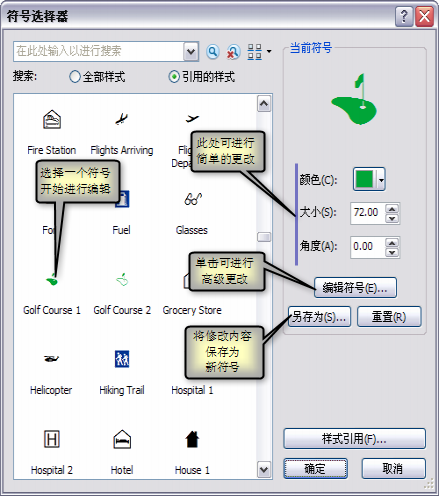
可通过两种方式创建新符号。您可以对某一现有符号进行修改,然后在符号选择器 对话框中将此符号应用于要素或图形,之后,可选择将此符号保存到样式中以供重复使用。还可以使用样式管理器 对话框在样式中直接创建新符号。
符号标签
将一个符号保存到样式中时,请选择用于保存此符号的样式并为此符号命名。您可以选择为此符号指定一个类别和修改符号搜索中所使用的符号标签。将根据此符号的图形结构列出默认标签。
逗号、分号或其他分隔符不是必需的分隔符,但是它们有助于增强可读性。标签的最大长度为 255 个字符(包括空格)。以下是对标签内容的一些提示:
预计制图结果
颜色
预计比例
ID 编号
地图规范或发布信息
创建日期或修改日期
创建者(您的姓名)
详细描述(例如,土壤类型详细说明)
在符号选择器中创建新符号
将符号应用于要素或图形时,请首先在符号选择器 对话框中选择这些符号。选择后,您可以修改这些符号的任何属性。可以在符号选择器 对话框中直接更改颜色、大小等基本属性。可以在符号属性编辑器 对话框中访问更多高级属性,单击编辑符号按钮即可打开此对话框。您可以直接应用新符号,还可选择将其保存在样式中以便稍后重复使用。
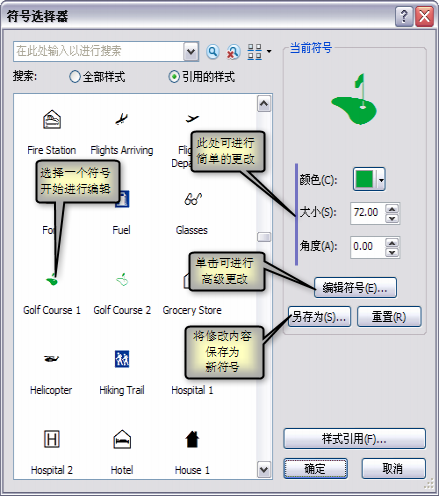
在符号选择器对话框中创建新符号
步骤:
从符号选择器 对话框中选择一个符号作为初始符号。
使用当前符号框中的控件在符号选择器 对话框中直接更改大小、颜色等基本符号属性。
要进行其他更改,请单击编辑符号按钮打开符号属性编辑器 对话框。
如果要重复使用或共享此符号,请单击另存为按钮保存此符号。您可以为此符号指定名称、类别和多个描述性搜索标签,还可以选择用于保存此符号的样式。
要将新符号应用于当前所选的要素或元素,请在符号选择器 对话框中单击确定。
注:
处理文本符号时,使用编辑符号按钮将打开编辑器 对话框。此对话框与符号属性编辑器 对话框相似,但加入了用于控制文本符号外观的选项。
提示:
在符号属性编辑器 对话框中检查符号的属性设置是了解哪些设置用于实现各种符号特征的理想方式。
提示:
符号可由多个图层组成。默认情况下,第一个图层处于未锁定状态,而其后的各图层均处于锁定状态。当修改符号选择器 对话框右上角的当前符号框中的颜色控件时,所有未锁定图层的颜色都将发生更改。锁定图层的颜色不受此控件的影响;其颜色只能通过符号属性编辑器 对话框中的颜色控件进行修改。符号图层还可具有用于提示有关自身的信息的标签。保存符号时,这些标签将被集合到一起作为符号的顶级标签。
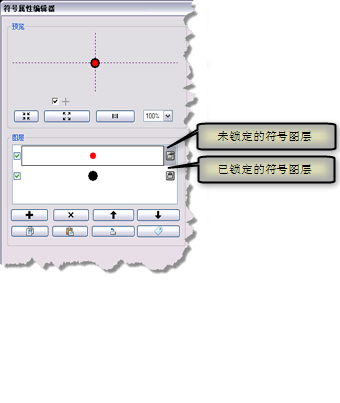
未锁定符号图层的颜色可以在符号选择器对话框中进行更改。
在样式管理器中创建新符号
虽然创建地图时按需要创建符号较为方便,但是某些情况下,在开始操作前构建一个包含各符号的完整样式将获得更高效率。如果要构建一组符号以实现地图规范中所定义的特定特征,此方式尤其适用。这种情况下,您可以在样式管理器 对话框中将符号直接构建为样式。开始创建地图时,这些符号将可供搜索和使用。
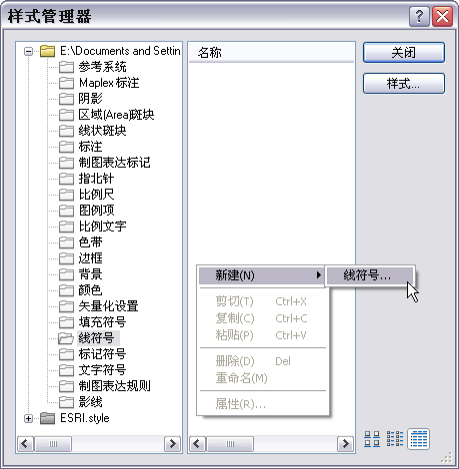
在样式管理器对话框中创建新符号
步骤:
单击自定义 > 样式管理器。
选择要用于保存新符号的样式:
如果要添加符号的样式当前被引用,则该样式会在样式管理器 对话框的左侧窗格中列出。
或者,单击样式按钮从可用样式列表中进行选择。
如果所需的样式不在此列表中,则单击将样式添加至列表按钮浏览至其他样式,或者单击创建新样式按钮打开一个新的空样式文件。
所需样式出现在样式管理器 对话框的左侧窗格中后,展开该样式显示其文件夹结构。如有必要,可扩大样式管理器 对话框。
打开相应文件夹。如果此样式中已存在符号,则将会在此处列出这些符号。
右键单击右侧窗格中的空白区域。
在打开的快捷菜单上单击新建,然后单击相应的符号类型。将打开符号属性编辑器 对话框。
根据需要调整符号属性。
单击确定关闭符号属性编辑器 对话框并将符号保存到样式中。
为符号输入名称。使用详细信息视图(通过样式管理器 对话框右下角的第三个按钮访问)时,还可以为新符号指定类别值和标签值。搜索符号时,可使用符号名称、类别、标签甚至样式名称。
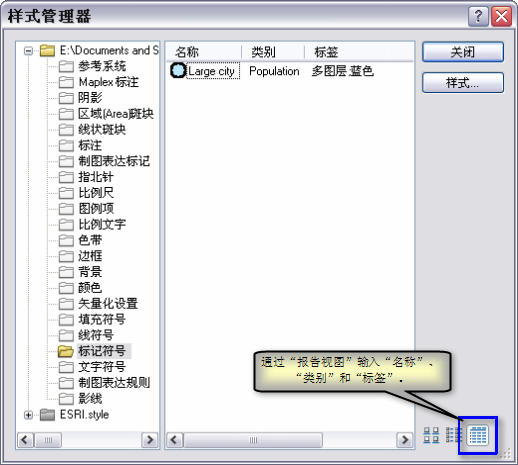
使用“样式管理器”对话框的“报表视图”可指定随符号名称一同显示的类别和标签。
使用“样式管理器”对话框的报表视图可指定随符号名称一同显示的类别和标签。
警告:
软件中的系统样式是只读样式,在样式管理器对话框中显示为灰色文件夹图标。您可以将这些样式中的符号和其他样式元素复制到可编辑的样式中来作为起始内容使用。已填充的可编辑样式具有黄色文件夹图标;白色文件夹图标表示样式文件夹为空。
提示:
您的个人样式是保存新符号和新样式元素的默认位置。起始内容为空,但可以用于组织您的样式内容。将始终被 ArcMap 引用。